5.4.6 チェックマスタ一覧の印刷
- チェックマスタ一覧表
- 適応病名マスタ一覧表
- チェックマスタ登録漏れ確認リスト
- CSV出力
チェックマスタ一覧の印刷
<操作方法>
1.業務メニュー「91 マスタ登録」より「103 チェックマスタ」を選択し,(X01)チェックマスタ設定画面へ遷移します。
2.「リスト」(F4)を押します。
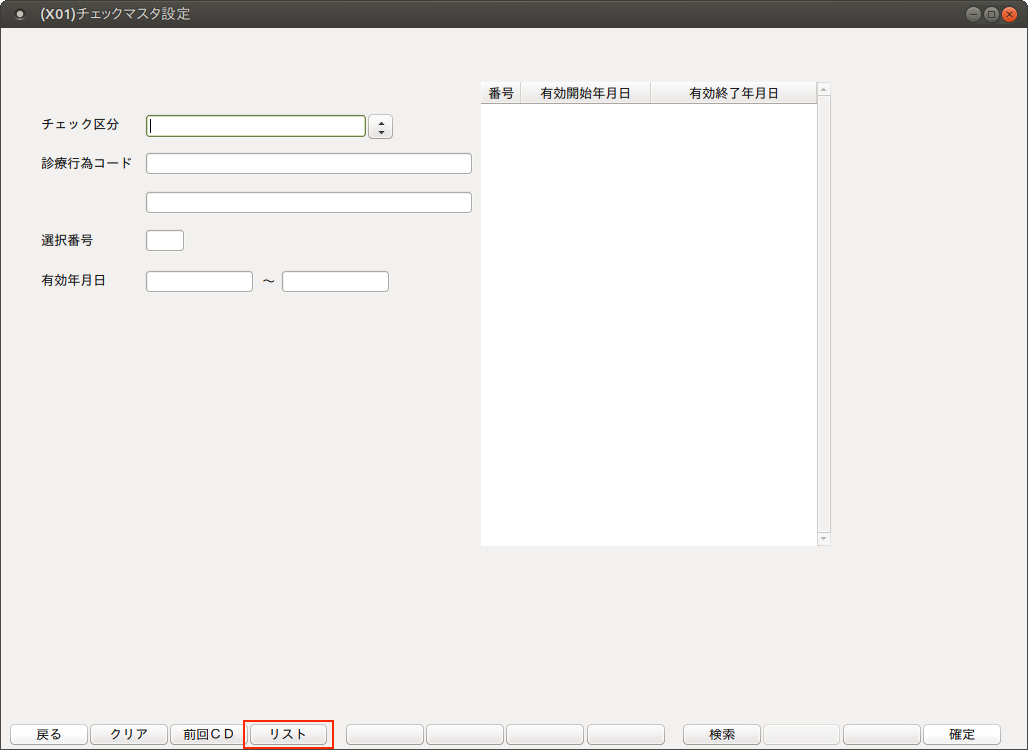
3.印刷するチェックマスタを選択します。
4.出力順指定を選択後,「印刷開始」(F12)を押します。
5.(XID2)確認画面で「印刷する」(F12)を押すと印刷を開始します。
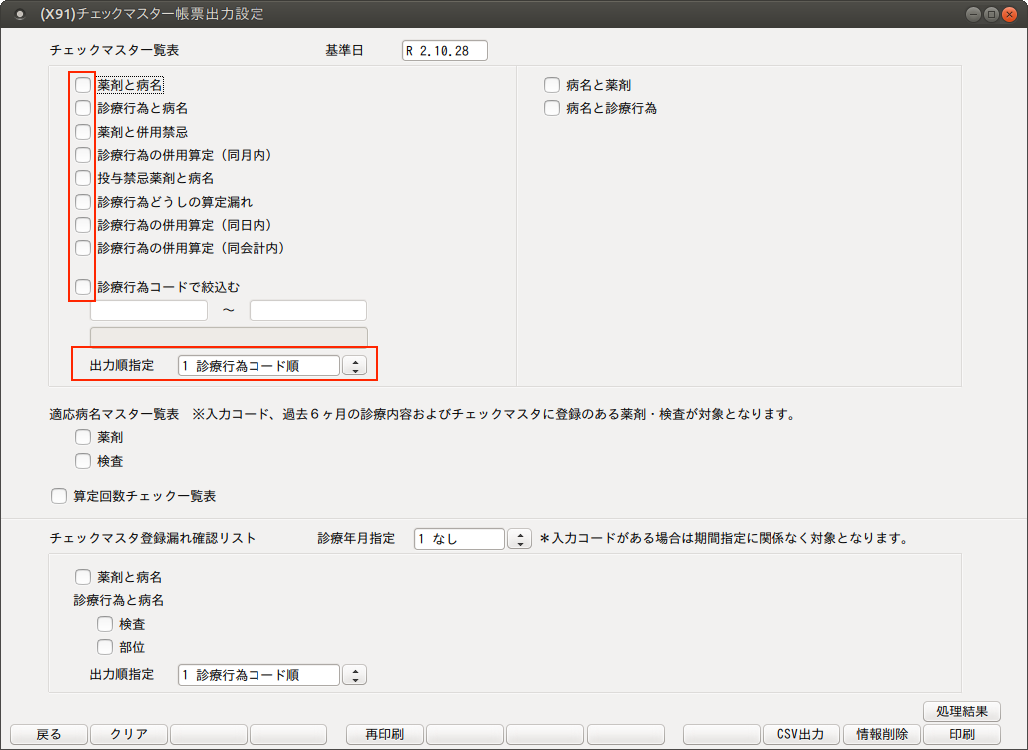
ヒント

「基準日」に有効な薬剤を印刷します。
<診療行為コードの絞込み>
印刷するチェックマスタの範囲を指定します。
チェックマスタにない診療行為を入力した場合は,青字で表示します。
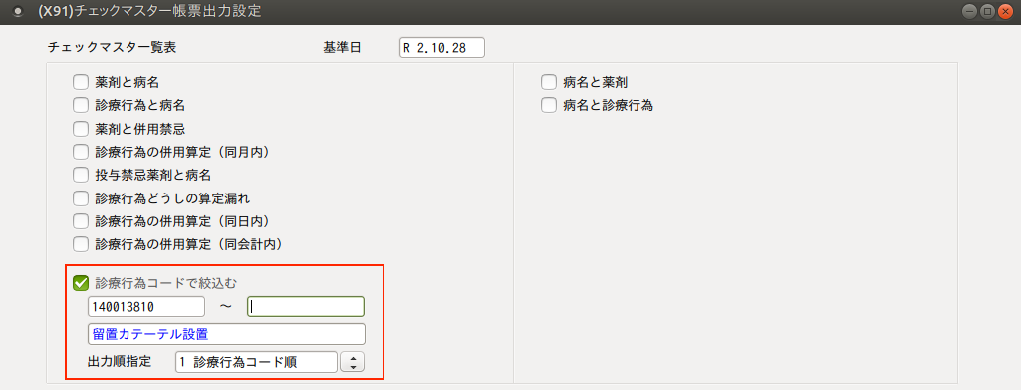
<出力順の指定>
診療行為コード順,カナ名称順,区分番号順より出力順を選択します。
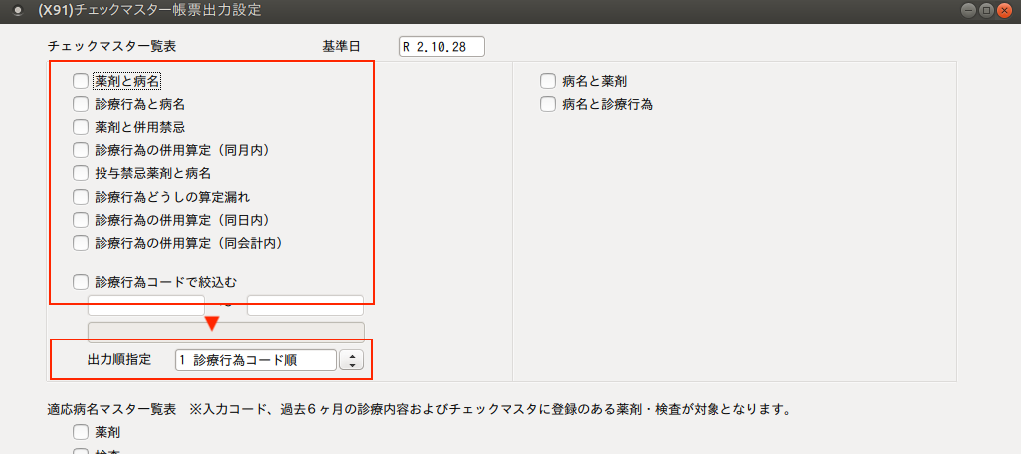
ヒント

チェックマスタ一覧表の「病名と薬剤」,「病名と診療行為」の出力順は指定できません。
適応病名マスタ一覧表
適応病名マスタ一覧表を作成します。
<対象の薬剤,検査>
入力CDの設定あるもの,過去6ヶ月以内で診療行為入力されたもの,チェックマスタに登録があるもの
<適応病名マスタの印刷について>
適応病名マスタ一覧表は印刷枚数が多くなることが考えられます。印刷を選択した場合でも必ず再印刷画面へ遷移します。印刷枚数を確認してから再印刷を行ってください。
印刷の流れ
適応病名マスタ一覧表を選択し「印刷」(F12)を押す。
↓
「印刷」を選択する。
↓
処理結果画面の「F12:印刷」を押す。
↓
再印刷画面に遷移する。
↓
印刷枚数を確認し「印刷」(F12)を押す。
↓
確認画面で「F12:OK」を押す。
チェックマスタ登録漏れ確認リスト
データチェックを行っていない(チェックマスタを作成していない)薬剤(診療行為)のリストを作成します。
<対象のチェックマスタ>
チェック区分
「1 薬剤と病名」
「2 診療行為と病名」(診療行為は検査と部位(撮影部位コード)のみ)
<対象の診療コード>
入力CDが設定済みのコード,
「21 診療行為」の(K02)診療行為入力画面で入力履歴があるコードで,チェックマスタが作成されていないコード
<診療年月指定>
診療行為で入力履歴のあるコードを検索する期間を指定します。
「1 なし」 制限なく過去を遡ります。
「2 2ヶ月分」 当月を含め2ヶ月分遡ります。
「3 6ヶ月分」 当月を含め6ヶ月分遡ります。
<出力順の指定>
診療行為コード順,カナ名称順,区分番号順から出力順を選択します。
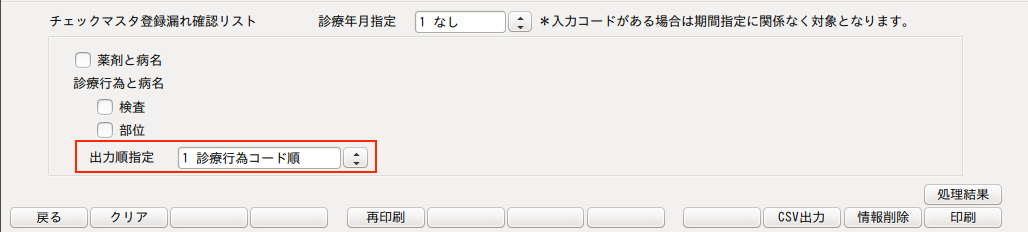
ヒント

データチェックの結果リストに登録漏れの薬剤を印刷できます。
【5.1 システム管理マスタ】-【1101 データチェック機能情報2】を参照してください。

